
See tarkvara hoiab teie draiverid töökorras ja hoiab teid kaitstuna tavaliste arvutivigade ja riistvaratõrgete eest. Kontrollige kõiki draivereid nüüd kolme lihtsa sammuga:
- Laadige alla DriverFix (kontrollitud allalaadimisfail).
- Klõpsake nuppu Käivitage skannimine leida kõik probleemsed draiverid.
- Klõpsake nuppu Draiverite värskendamine uute versioonide saamiseks ja süsteemi talitlushäirete vältimiseks.
- DriverFixi on alla laadinud 0 lugejaid sel kuul.
Mõned Windows 10, Windows 8, Windows 7 kasutajad on komistanud mõne VGA-probleemiga, kas nad saavad a must ekraan arvuti alguses või sülearvuti või nad lihtsalt ei pääse Windows 7, Windows 8, Windows 10 soovitud mängudesse. Sel põhjusel koostame selle lahenduste loendi selle kohta, kuidas saate lahendada VGA-probleeme ja parandada oma Windows 10, 8, 7 kasutuskogemust.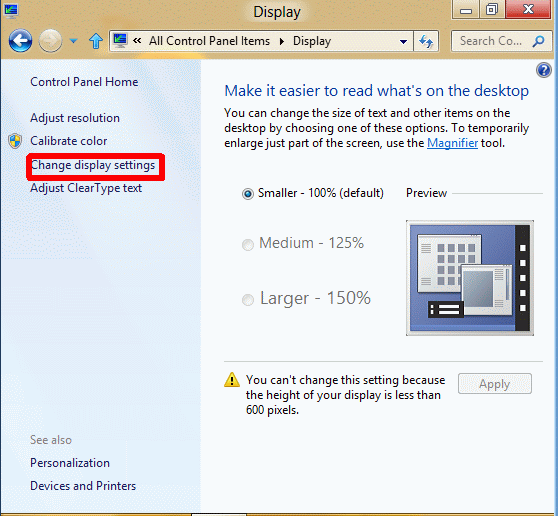
Pärast arvuti või sülearvuti kuva seadete muutmist võime neid kohata videoprobleemid. Mida peate siiski meeles pidama, on see, et mõned VGA-adapterid ei toeta kõiki võimalusi, mida soovime Windows 8, 10-s kasutada. Võtame näiteks kaks monitori seadmise stsenaariumi, mida kõik VGA konfiguratsioonid ei toeta, või kui a mängul, mida proovite mängida, on palju suurem nõuded kui VGA-l, mis teil on Windows 10, 8 süsteemi.
Meil on ka funktsioon ekraani eraldusvõime muutmine ja värskendussagedus Windows 10, 8-s, kuid kui VGA ei toeta ekraani eraldusvõimet, mille olete muutnud, saate tõenäoliselt must ekraan takistades seega Windows 8 arvuti või sülearvuti kasutamist.
VGA-probleemide lahendamine operatsioonisüsteemides Windows 10, 8, 7
- Käivitage turvarežiimis
- Kasutage välist HDMI-monitori
- Kasutage Windows 10 sisseehitatud tõrkeotsingut
1. Käivitage turvarežiimis
Selles õpetuses selgitatakse, kuidas saame turvarežiimis käivitada, et Windows 10, 8 laadiks ainult vajalikud videokaardi draiverid. See aitab meil varem tehtud seadeid tagasi muuta ja videoprobleemi lahendada.
- Üks lihtne viis turvarežiimi sisenemiseks on vajutada nuppu "Tõstuklahv" ja klõpsata arvuti taaskäivitamisel.
Märge: Sellele funktsioonile pääsete juurde ka siis, kui te pole oma Windows 10, 8 kontole sisse logitud, klõpsates nuppu toitenupu nupp, mis asub ekraani paremas alanurgas ja hoiab all klahvi Shift pressitud. - Pärast arvuti turvarežiimi käivitamist saate kõik graafikafunktsioonis tehtud muudatused tagasi võtta ja naasta Windowsi tavapärase seadistuse juurde.
- Pärast turvarežiimis graafikasätete muutmist peate Windows 10, 8 tavapäraseks käivitamiseks ainult arvuti taaskäivitama.
Lisateavet selle kohta, kuidas Windowsi arvutis turvarežiimi sisestada, minge aadressile Microsofti tugileht.
- SEOTUD: PARANDUS: Windows 10 ei pane monitori magama
2. Kasutage välist HDMI-monitori
Kui teil on sülearvuti ja te ei pääse Windows 10, 8, 7 sisse, kuna teil pole ekraanil midagi, peate kõigepealt ühendama sülearvuti HDMI-kaabli abil välise ekraaniga.
- Kui olete nüüd oma sülearvuti alternatiivse kuvariga käivitanud, saate graafikadraiverites ja sätetes tehtud muudatused tagasi võtta.
- Peate minema seadmehalduri juurde. Selleks saate minna avakuvale ja tippida „Device Manager”.
- Selle avamiseks klõpsake ikooni „Seadmehaldur” (vasakklõps).
- Laiendage jaotist „Ekraaniadapterid”, klõpsates sellel vasakklõps.
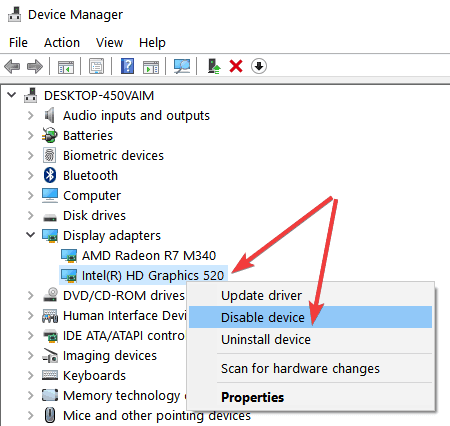
- Nüüd paremklõpsake Intel HD Graphics ja valige suvand "Keela".
- Taaskäivitage sülearvuti ja vaadake, kas saate oma graafikakaarti õigesti kasutada.
3. Kasutage Windows 10 sisseehitatud tõrkeotsingut
Kui probleem püsib, saate selle parandamiseks kasutada ka Windows 10 sisseehitatud tõrkeotsinguid. Valige Seaded> Värskendamine ja turvalisus> Tõrkeotsing> käivitage riistvara ja seadmete tõrkeotsing.

Riistvara tõrkeotsingu käivitamiseks teistes Windowsi versioonides avage juhtpaneel, tippige paremas ülanurgas asuvas otsingumenüüs ‘tõrkeotsing’ ja valige Tõrkeotsing. Klõpsake nuppu Kuva kõik ja valige Riistvara ja seadmed.
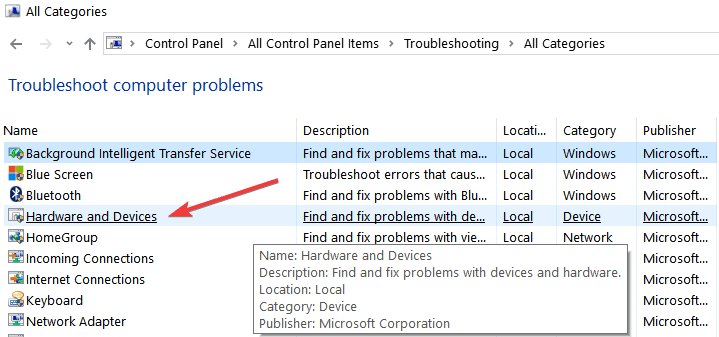
Nii saate oma VGA-probleeme lahendada Windows 10, 8, 7 arvutis või sülearvutis, kuid kui teil on riistvara VGA probleemide korral on soovitatav pöörduda videokaardi või arvuti tootja poole, et saada üksikasjalikumat abi asja. Kui teil on selle konkreetse probleemiga seotud muid ideid, andke meile sellest teada allpool toodud kommentaarides.
SEOTUD LUGUD KONTROLLIMISEKS:
- VGA ei tööta pärast mõnda Windows 10, 8.1 värskendust
- Lahendatud: Windows 10-s ei saa VGA-projektorisse kuvada
- 5 parimat kahe monitoriga tarkvara Windowsi jaoks

![Kuidas Fixyssi ruuteris vale IP-aadressivahemiku viga parandada? [PARANDA]](/f/c5ec3452d89cc6275d521f1a374edcc6.jpg?width=300&height=460)
![Interneti-ühenduse jagamise viga: LAN-ühendus on juba konfigureeritud [FIX]](/f/ffb6bc32efee32f2f814abd4cc94fe1e.jpg?width=300&height=460)